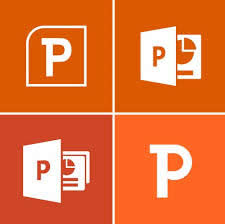1. rész: Van-e lehetőség, hogy visszanyerje az én Elveszett PowerPoint?
A számítógép kikapcsol, amikor ez volt a probléma, és elvesztettem a PowerPoint, hogy én töltöttem 3 órán dolgozik. Hogyan tudom visszaállítani a PowerPoint?
PowerPoint egyre fontosabbá vált és népszerű az oktatási intézmények, a vállalatok, és sok más szervezet létrehozására képzési anyagok, termékbemutatók, éves beszámolók, és még sok más. Ez idegtépő, amikor a jól megtervezett és értékes PPT előadások elvesznek, különösen, ha a PPT prezentációk készültek nagy formák, animációk, képek, média lejátszó fájlok, hangfájlok, asztalok, Word Art alapformák, a csillagok és transzparensek, feliratokat, és minden kép objektumot. Sajnos előfordulhat, hogy nem kell több időt, hogy egy ilyen értékes PowerPoint újra. Meg fogjuk kérni, lehetséges, hogy visszaszerezze az elveszett PowerPoint fájlokat ? Igen, természetesen, és kétféle módon.
2. rész: két módja PowerPoint Recovery
Mielőtt vissza a PowerPoint, van egy dolog, amit tudnia kell. Ha elvesztette a PowerPoint által megtakarítás másik PowerPoint ugyanazzal a névvel, akkor nem lehet tudni, hogy a PowerPoint vissza eredeti tartalmát. Ez azért van, mert az eredeti tartalmát PPT már felülírja az új amelyiket tárolhatók, és most lehetetlen, hogy újra.
1. módszer: Recover PowerPoint a Temp mappa
Ha úgy találja, hogy a PowerPoint hiányzik, az első dolog, amit megpróbál tenni, hogy keressen a Temp mappa a számítógépen. Megtalálja azokat a fájlokat, amelyek az azonos méretű, mint a PPT és megpróbál megnyitni őket PowerPoint. Ezek lehetnek a fájlokat, amit keres.
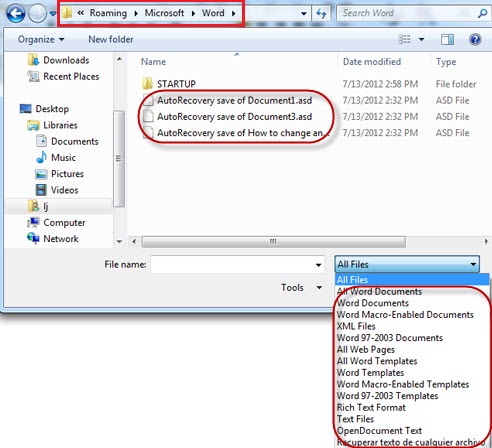
1. lépés: Kattintson a „Start” és válassza ki a „Keresés” opciót.
2. lépés: A keresési panel, írja be a fájl nevét (vagy annak egy része, ha nem emlékszik pontosan) add * .TMP, majd nyomd meg a „Keresés” gombra.
3. lépés után keres, válassza ki azokat a fájlokat, amelyek az azonos méretű, mint a PowerPoint és megpróbál megnyitni őket PPT.
2. módszer: Recover PPT egy PowerPoint Recovery Tool
Ha az első módszer nem működik, próbálja meg használni a PowerPoint Recovery eszköz . Ha a PPT nem íródik felül az új fájlokat, akkor kell tárolni valahol a számítógép merevlemezén, csak nem lehet látni, vagy érje el. Meg lehet próbálni, Wondershare Data Recovery , vagy Wondershare Data Recovery for Mac használata esetén a Mac OS X Mindkettő 100% biztonságos és hatékony, és támogassa a helyreállítási PowerPoint bármilyen változata, beleértve a 2007, 2003, 2002, 2000 és 97. Ez az elveszített fájlokat, beleértve a PowerPoint-e őket formázott, elveszett vagy törölt okokból, például, ha a lemez nem volt hozzáférhető, vagy sérült, áramszünet vagy vírusfertőzés történt és így tovább.
Ez tényleg működik? Igen! Csak egy ingyenes próba beolvasására az elveszett PowerPoint fájlokat.

A Biztonságos és megbízható törölt File Recovery szoftver
- Elveszett vagy törölt MS PowerPoint vagy egyéb dokumentum fájlok, fotók, audio, zene, e-maileket bármilyen tárolóeszközt hatékonyan, biztonságosan és teljesen.
- Támogatja adatmentés Lomtár, merevlemez, memóriakártya, flash meghajtó, digitális fényképezőgép és videokamera.
- Támogatja, hogy visszaszerezze adatok hirtelen törlés, formázás, merevlemez korrupció, vírus támadás, a rendszer összeomlik a különböző helyzetekben.

Törölt fájl helyreállítása
Véletlenül törölt fontos fájlokat anélkül, hogy biztonsági mentés és üres a „Lomtár”? Törölt fájlokat a PC / Laptop / Server és más adathordozók könnyen és gyorsan.

Partíció visszaállítás
Adatvesztés törlése vagy formázás partíció véletlenül? Adatvisszaszerzés tárolt partíciók törölt vagy formázott, és még az elveszett vagy rejtett partíciókat.

RAW Hard Drive Recovery
Visszaállítása megközelíthetetlen, rejtett vagy súlyosan sérült adatok általában az okozza, sérült fájlrendszer, RAW merevlemez, partíció vagy RAW partíció elvesztése ezzel a nagy adat-visszaállító szoftver.
1. lépés . Ingyenesen letölthető a PowerPoint Recovery szoftver és indítsa el a számítógépen. Válassza ki a megfelelő fájlokat az első, itt válassza a „dokumentum” és a Tovább gombra.

2. lépés . Válasszon egy helyet, ahol elvesztette a PowerPoint fájlokat, és elkezd egy vissza.

3. lépés . Ha a mély Scan vége, akkor megtekintheti és megerősíti, hogy ezek a fájlok, amit keresett. Használhatja a Filter opciót, és a fájl típusát a könnyebb keresést, vagy közvetlenül keresést a fájlnév, ha emlékszik rá.
Megjegyzés: Ez a fájl helyreállítási program indul egy gyors, ha nem találja a fájlokat, miután befejeződött. Menj újra beolvasni a Deep Scan.

4. lépés . Preview, és válassza ki a cél fájlokat, és talpra.

Megjegyzés: Ne feledje, hogy ne mentse a visszanyert fájlokat az eredeti helyére elvesztetted őket. Meg kell találni egy másik helyre, vagy egy külső merevlemez. Azt se felejtsük el, hogy ez a adat-visszaállító eszköz lehetővé teszi, hogy visszaszerezze más típusú fájlokat, mint a szöveg, Excel, Word, Levéltár, PDF és így tovább. Úgy is működik a fényképek, audio és video fájlokat.
dokumentum Recovery
- Microsoft Word Recovery +
- Microsoft Excel Recovery +
- Microsoft Powerpoint Recovery +
- PDF Recovery +